نشرح كيفية إصلاح مشكلة الإشعار على سطح المكتب والجوال
- Facebook هو أحد وسائل التواصل الاجتماعي عبر الإنترنت التي يمكن للأشخاص إنشاء مجتمعات ومجموعات والدردشة مع أصدقائهم وعائلاتهم وما إلى ذلك.
- عادةً ما يكون استخدام الرموز التعبيرية والمشاعر والمشاعر على Facebook هو السبب في ذلك إشعار البريد الوارد لن يختفي Facebook.
- تتضمن إحدى توصياتنا تعطيل الإشعارات. لا تتردد في تجربة الطرق المذكورة أدناه.

- VPN مدمج لمساعدتك على التصفح بأمان
- وضع مانع الإعلانات متكامل لتحميل الصفحات بشكل أسرع
- تم تضمين WhatsApp و Facebook Messenger و Telegram
- واجهة مستخدم قابلة للتخصيص مع الوضع الداكن
- وضع توفير طاقة البطارية ، ومحول الوحدات ، وأداة اللقطة ، ومنفذ الأخبار ، والمزامنة عبر الأجهزة والمزيد
- تنزيل Opera
Facebook عبارة عن خدمة وسائط اجتماعية وشبكات عبر الإنترنت مملوكة لشركة Meta Platforms. باستخدام Facebook يمكن للأشخاص إنشاء مجتمعات ومجموعات والدردشة مع أصدقائهم وعائلاتهم وما إلى ذلك.
يعتبر امتلاك حساب على Facebook الآن جزءًا مهمًا من الاتصال بالإنترنت. يمكنك أيضًا ربط Facebook الخاص بك بـ Google و Spotify و Steam وما إلى ذلك.
لكن في الآونة الأخيرة ، اشتكى العديد من المستخدمين من أن إشعار طلب الرسائل الجديد من Facebook Messenger لن يختفي. عادة ، يحدث هذا بسبب الإعدادات الخاطئة لحساب Facebook الخاص بك.
إذا لم يختف إشعار رسالة Facebook ، فاستمر في قراءة هذه المشاركة لمعرفة كيفية إصلاحها.
لماذا لن يختفي إشعار الرسالة على Facebook؟
غالبًا ما يواجه تطبيق Facebook أو موقع الويب بعض الثغرات مما يؤدي إلى عدم اختفاء إشعار رسالة Facebook.
إنها مشكلة مزعجة تحدث غالبًا بسبب المشاعر والمشاعر والمشاعر على Facebook.
ومع ذلك ، على عكس أي خطأ آخر ، لن تنفجر إشعارات رسائل Facebook ويمكن إصلاحها باتباع بعض الخطوات البسيطة.
كيف اتخلص من مؤشر الرسائل على الفيس بوك؟
1. في تطبيق Messenger
1.1 تعطيل الإخطارات
- افتح ال رسول برنامج.
- اضغط على حساب تعريفي رمز وحدد الإخطارات والصوت.
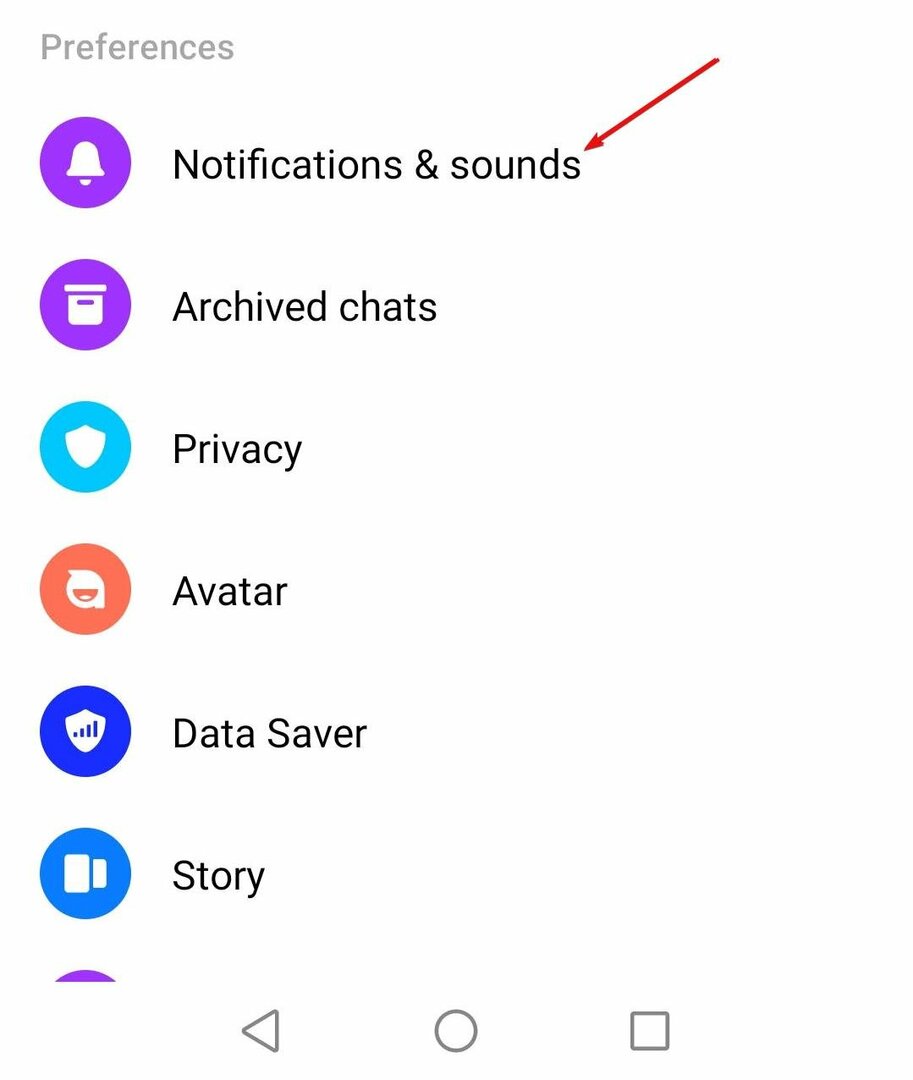
- أدر المفتاح عن لإيقاف تشغيل الإخطارات.

- الآن ، المس إدارة الإخطارات خيارات من نفس القائمة.
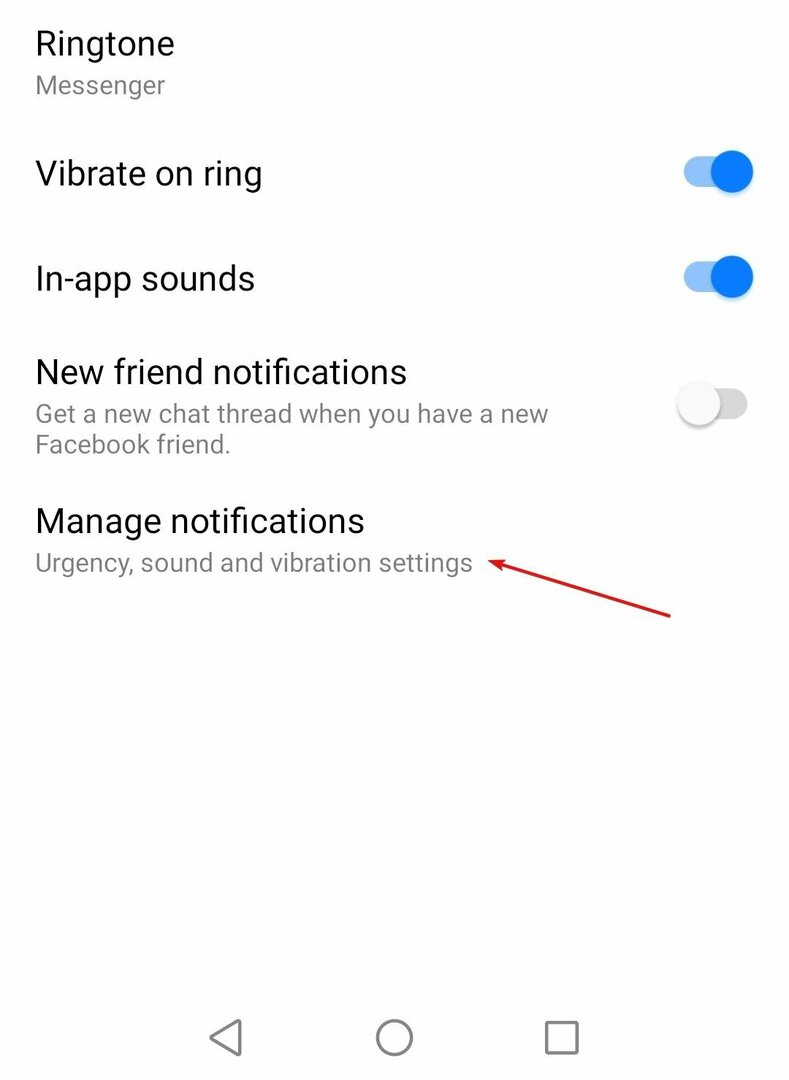
- قم بإيقاف تشغيل الإشعارات من هنا أيضًا.
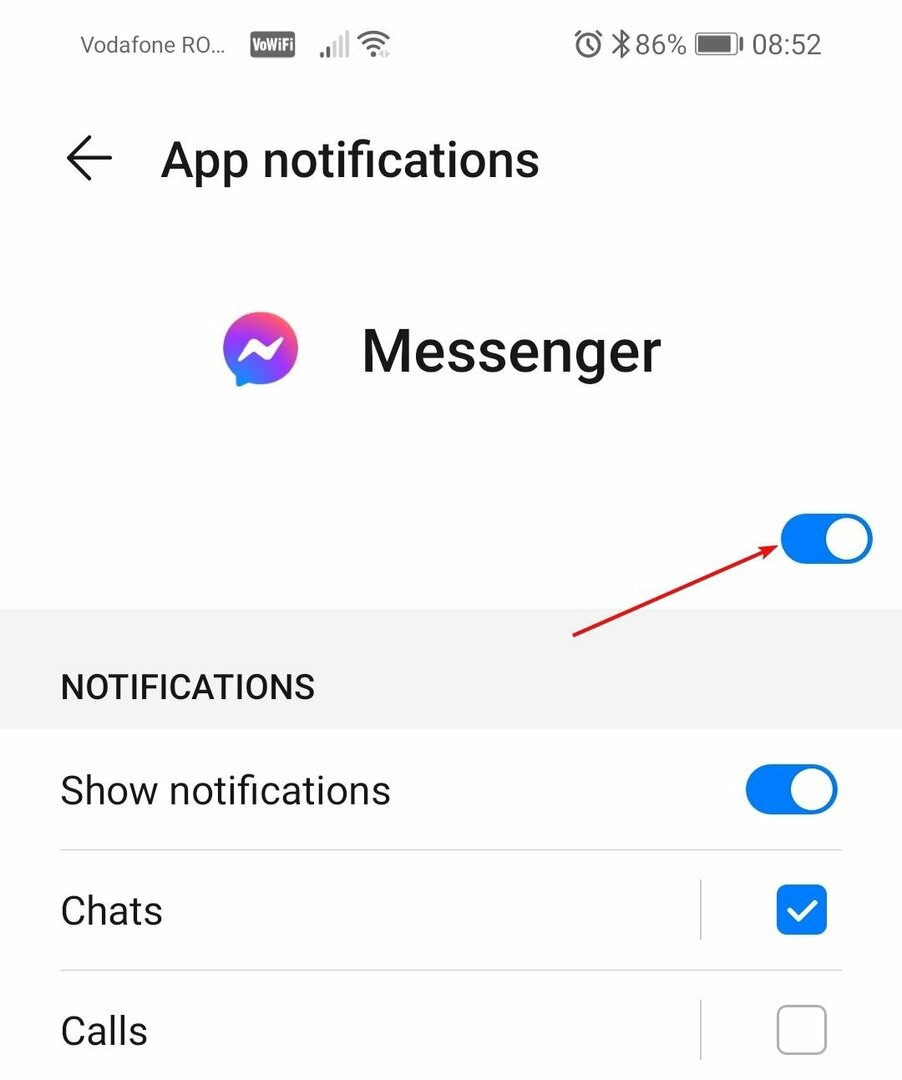
1.2 تعليم الرسالة كمقروءة
- افتح ال رسول برنامج.
- اضغط مطولاً على الدردشة التي يظهر عليها مؤشر الرسالة.
- انقر فوق ضع إشارة مقروء.

يشكو العديد من المستخدمين زر الرسائل المفقودة على Facebook. كن مطمئنًا أن دليلنا يوضح لك ما يجب عليك فعله في حالة حدوث ذلك.
2. على Facebook Desktop
- يفتح Facebook.com على متصفحك المفضل وقم بتسجيل الدخول إلى حسابك.
- انقر فوق ارتباط Messenger في حقل التنقل الأيمن.
- يجب أن ترى الرسالة غير المقروءة على الجانب الأيسر ، مشار إليها بنص بخط عريض.
- انقر الآن على الرسالة وسيقوم Facebook Messenger بوضع علامة عليها كمقروءة.

لقد نجحت الآن في إصلاح مشكلة إشعار رسالة رسالة جديدة على Facebook messenger لن تختفي.
- الإصلاح: 0x80080300 خطأ رفيق وحدة التحكم Xbox
- كيفية إصلاح خطأ الوسائط 0xc00d6d6f على نظامي التشغيل Windows 10 و 11
- كيفية تهيئة محرك أقراص فلاش USB محمي ضد الكتابة
يمكن أن يؤدي التبديل إلى متصفح جديد إلى تسهيل هذه العملية وسيؤدي بالتأكيد إلى تعيين مصدر مفضل جديد في قائمتك. متصفح Opera هو خيار أسرع وأكثر أمانًا وأكثر ذكاءً في هذا السياق. بفضل ميزة المراسلة المدمجة ، يمكنك الدردشة وتصفح الويب في نفس الوقت باستخدام برامج المراسلة المفضلة لديك المضمنة في Opera.
يتوفر العديد من برامج المراسلة الشهيرة ، مثل Facebook Messenger ، في الشريط الجانبي لـ Opera. نظرًا لأنه متكامل تمامًا ، يمكنك الاتصال والدردشة وإرسال الرسائل ومشاركة الوسائط بدون تطبيق messenger منفصل. يمكنك أيضًا البقاء على اتصال وعدم تفويت أي رسالة أبدًا نظرًا لإشعارات المراسلة في الشريط الجانبي مباشرةً. بالإضافة إلى ذلك ، يمكنك كتم صوت رسائلك أو تسجيل الخروج وقتما تشاء.

أوبرا
متصفح به برامج مراسلة مدمجة حيث يمكنك الدردشة بسهولة دون تبديل التطبيقات.
3. اشر عليها بانها قرات
- قم بتسجيل الدخول إلى حساب Facebook الخاص بك على متصفحك.
- انقر على إشعارات رمز ، ثم حدد خيار النقاط الثلاث وانقر فوق اشر عليها بانها قرات.

لماذا يُظهر Facebook Messenger أن لدي رسالة بينما لا أفعل؟
غالبًا ما يصطدم Facebook Messenger بالأخطاء ومواطن الخلل. يمكن أن تتسبب هذه الثغرات في ظهور شارة الرسائل غير المقروءة على Facebook.
عادةً ما يكون استخدام الرموز والمشاعر والمشاعر على Facebook هو سبب حدوث هذه المشكلة.
كانت هذه هي الطريقة التي يمكنك من خلالها إصلاح مشكلة إعلام الرسائل على Facebook. نأمل أن تكون الطرق المذكورة أعلاه قادرة على مساعدتك.
ومع ذلك ، قد تكون مهتمًا أيضًا كيفية إصلاح Facebook عندما يكون زر الرسالة مفقودًا.
إذا كنت لا تزال تواجه أي مشكلات ، فلا تتردد في ترك تعليق أدناه. سنكون متحمسين للتواصل معك.
هل ما زلت تواجه مشكلات؟ قم بإصلاحها باستخدام هذه الأداة:
برعاية
إذا لم تحل النصائح المذكورة أعلاه مشكلتك ، فقد يواجه جهاز الكمبيوتر الخاص بك مشكلات Windows أعمق. نوصي تنزيل أداة إصلاح الكمبيوتر (مصنفة بدرجة كبيرة على TrustPilot.com) للتعامل معها بسهولة. بعد التثبيت ، ما عليك سوى النقر فوق ملف ابدأ المسح زر ثم اضغط على إصلاح الكل.


